Evitar los intersticiales y los cuadros de diálogo invasivos
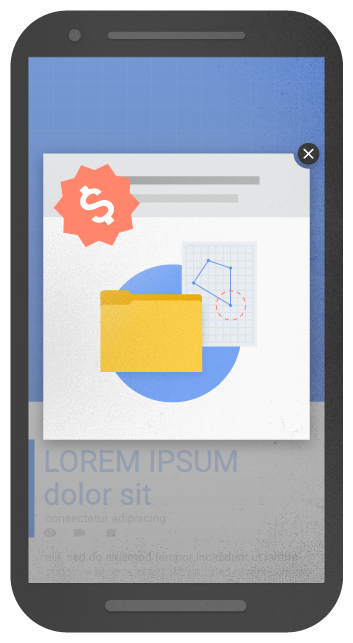
Los intersticiales y los cuadros de diálogo invasivos son elementos de página que impiden a los usuarios visualizar el contenido y, por lo general, tienen fines publicitarios. Los anuncios intersticiales se superponen en toda la página, mientras que los cuadros de diálogo lo hacen solo en una parte de la página, lo que, a veces, también impide ver el contenido subyacente.
A veces es necesario mostrar cuadros de diálogo en los sitios web por varios motivos. Sin embargo, interrumpir a los usuarios con intersticiales invasivos puede causarles frustración y hacer que tu sitio web no les parezca fiable.
Los intersticiales y los cuadros de diálogo invasivos dificultan que Google y otros buscadores puedan entender tu contenido, lo que puede empeorar el rendimiento de búsqueda de tu sitio. Del mismo modo, si los usuarios consideran que es difícil navegar por tu sitio, es poco probable que quieran volver a visitarlo, ya sea directamente o a través de buscadores.
Crear cuadros de diálogo no invasivos
Al crear cuadros de diálogo no invasivos, permites que los usuarios accedan a tu contenido sin que se les interrumpa con cuadros de diálogo. Se puede hacer con cualquier tipo de cuadro de diálogo promocional, incluidas las solicitudes de descarga de aplicaciones. Sigue estas prácticas recomendadas para mejorar la experiencia de usuario en tu sitio, además de ayudar a la Búsqueda de Google a entender el contenido y la estructura de tu sitio.
Usar banners en lugar de intersticiales
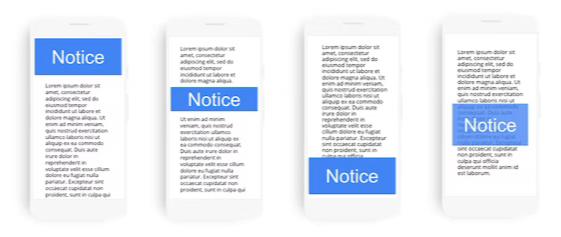
En vez de poner intersticiales de página completa, pon banners que solo ocupen una pequeña parte de la pantalla para captar la atención de los usuarios. Con los banners, te aseguras de que tanto usuarios como buscadores puedan visualizar tu contenido en cuanto acceden a la página.
Se pueden implementar de varias formas. Por ejemplo, se pueden implementar banners de descarga de aplicaciones mediante formatos de banner compatibles con el navegador, como los banners de aplicaciones inteligentes para Safari o los banners de descarga de aplicaciones en Chrome. También puedes crear un banner HTML, parecido a un anuncio pequeño estándar, que enlace a la tienda de aplicaciones para descargar la aplicación. Puedes reutilizar estos pequeños contenedores para añadir otros tipos de notificaciones, como las solicitudes para suscribirse a la newsletter.
Usar bibliotecas comunes
Muchos CMS tienen complementos con los que se pueden crear cuadros de diálogo e intersticiales estándar para los casos prácticos más habituales, como las solicitudes para suscribirse a una newsletter. Por ejemplo, si usas WordPress, busca "suscripción a newsletter en wordpress". Usar estos complementos puede ser útil para Google, otros buscadores e Internet en general, ya que los desarrolladores de complementos pueden implementar mejoras a gran escala.
Evitar errores habituales
A menos que sea obligatorio por motivos legales, evita estos errores habituales al diseñar un cuadro de diálogo o intersticial para ayudar a la Búsqueda de Google a rastrear y entender tu contenido:
- No ocultes el contenido de toda la página con intersticiales.
- No redirijas al usuario a una página distinta para que dé su consentimiento o introduzca información.
Intersticiales obligatorios
En algunos sitios es obligatorio mostrar intersticiales debido al tipo de contenido que publican. Por ejemplo, es posible que en los sitios de casinos se tenga que mostrar una ventana de verificación de edad, que es un tipo de intersticial en el que los usuarios tienen que introducir su edad para poder acceder al contenido.
Los intersticiales obligatorios están exentos de cumplir las directrices descritas en este documento. Sin embargo, si es posible, recomendamos que se sigan estas prácticas recomendadas en estos sitios:
- Asegúrate de que el contenido quede cubierto por el intersticial. De este modo, nos aseguramos de que Google pueda indexar al menos parte del contenido y mostrarlo en los resultados de búsqueda.
- No redirijas las solicitudes HTTP entrantes a otra página para dar el consentimiento o introducir datos. Si rediriges todas las URLs a una sola página, desaparecerán de los resultados de búsqueda todas las páginas menos esa, ya que es la única que puede obtener el robot de Google.
En el caso del contenido en el que la comprobación de edad es obligatoria para usuarios adultos, recomendamos permitir que el robot de Google rastree el contenido sin activar la comprobación de edad. Para ello, puedes verificar las solicitudes del robot de Google y servir el contenido sin la comprobación de edad.
